win7关闭系统还原如何操作
- 分类:Win7 教程 回答于: 2023年02月07日 12:40:15
熟悉Windows系统的小伙伴应该都知道,系统内置了一个系统还原功能.一旦系统出现重大故障问题,我们即可操作系统还原来恢复原先状态.下面,小编就教大家win7关闭系统还原方法步骤。
工具/原料:
系统版本:windows 7系统
品牌型号:联想小新air16
方法/步骤:
方法一:进入计算机属性找到系统保护设置关闭系统保护
1、win7怎么关闭系统还原呢?首先鼠标点击计算机选择属性进入其中。

2、点击打开“高级系统设置”。
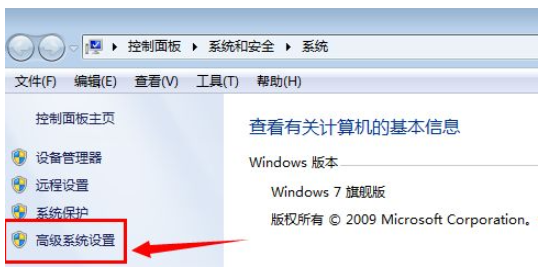
3、然后找到“系统保护”选项卡,点击配置。
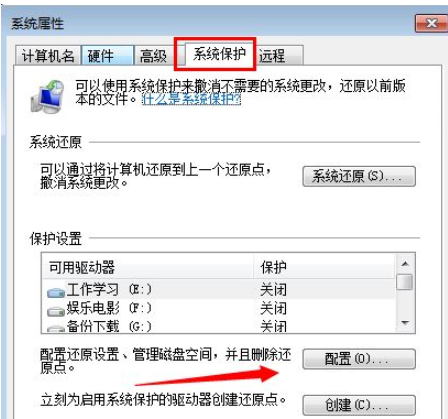
4、接着选择关闭系统保护即可。

方法二:去掉在所有驱动器上关闭系统还原前的勾启用关闭系统还原
1、鼠标右击计算机,点击属性--高级系统选项,去掉在所有驱动器上关闭系统还原前的勾即可。
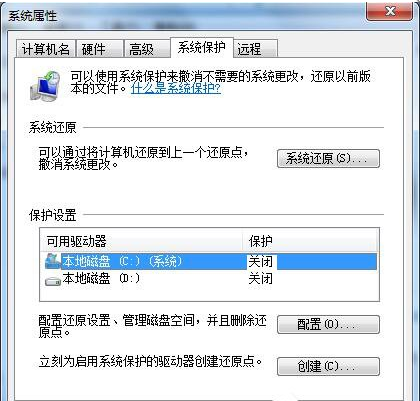
2、同时按“win+r”打开运行,接着输入gpedit.msc进入组策略里,
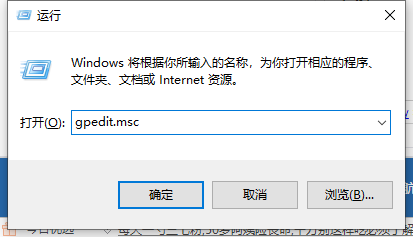
3、依次打开计算机配置--管理模板--系统--系统还原--启用关闭系统还原即可。
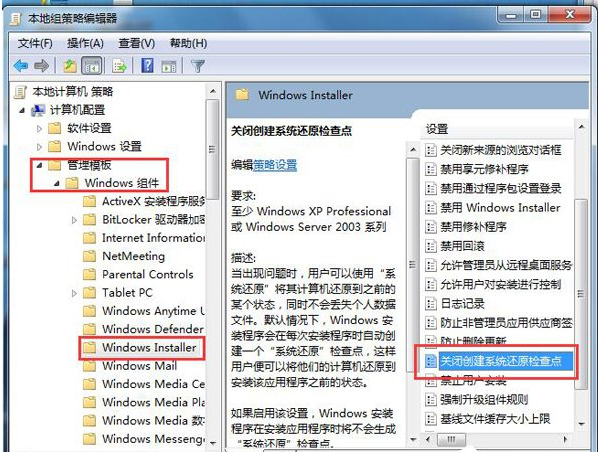
总结:
方法一:进入计算机属性找到系统保护设置关闭系统保护
1、选择计算机属性,点击高级系统设置;
2、点击系统保护,点击配置,关闭系统保护即可。
方法二:去掉在所有驱动器上关闭系统还原前的勾启用关闭系统还原
1、右击计算机选择属性,去掉在所有驱动器上关闭系统还原前的勾;
2、按“win+r”打开运行,输入gpedit.msc进入组策略;
3、计算机配置--管理模板--系统--系统还原--启用关闭系统还原即可。
 有用
53
有用
53


 小白系统
小白系统


 1000
1000 1000
1000 1000
1000 1000
1000 1000
1000 1000
1000 1000
1000 1000
1000 1000
1000 1000
1000猜您喜欢
- 小白系统win7u盘装机方法2020/06/30
- windows7系统重装的两种方法图解..2023/04/30
- win7旗舰版转专业版不重装的步骤教程..2021/10/12
- Windows7系统损坏修复指南:五步解决常..2024/10/21
- win7如何设置自动关机2023/11/22
- win8硬盘安装win7的简易教程2024/01/22
相关推荐
- 电脑怎么一键还原系统win72022/07/15
- 新手重装系统win7教程2023/04/15
- win7 64位系统怎么安装2022/09/19
- 64位系统win7安装教程2022/12/20
- Windows7字体下载2024/08/26
- win7系统下载官网教程2023/01/01




















 关注微信公众号
关注微信公众号





